Jak dodać, zamknąć i usunąć plik danych w Outlooku?
Domyślnie pliki danych są tworzone automatycznie dla każdego konta e-mail. Niemniej jednak czasami może być konieczne utworzenie dodatkowych plików danych do archiwizacji, kategoryzacji itp. Oto kilka prostych metod, które pomogą Ci szybko utworzyć pliki danych (.pst) i usunąć pliki z datami z okienka nawigacji lub programu Microsoft Outlook.
Dodaj plik danych (pst) w programach Outlook 2010 i 2013
Zamknij pliki danych z okienka nawigacji w programach Outlook 2010 i 2013
Usuń pliki danych z Outlooka 2010 i 2013
Dodaj i usuń plik danych (pst) w programie Outlook 2007
 Dodaj plik danych (pst) w programach Outlook 2010 i 2013
Dodaj plik danych (pst) w programach Outlook 2010 i 2013
Istnieje kilka metod dodawania lub tworzenia plików danych (pst) w programie Microsoft Outlook 2010 i 2013.
Metoda 1: Dodaj plik danych (pst) według nowej funkcji
Krok 1: W programie Outlook 2010/2013 kliknij plik Nowe pozycje > Więcej elementów > Plik danych programu Outlook Nowa grupa dla Strona główna patka. Zobacz następujący zrzut ekranu:
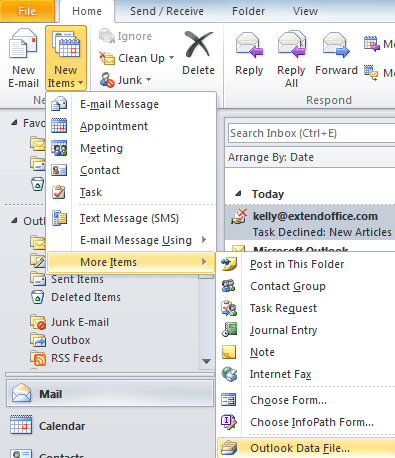
Krok 2: W wyskakującym oknie dialogowym Utwórz lub otwórz plik danych programu Outlook wprowadź nową nazwę pliku danych w Nazwa pliku pudełko.
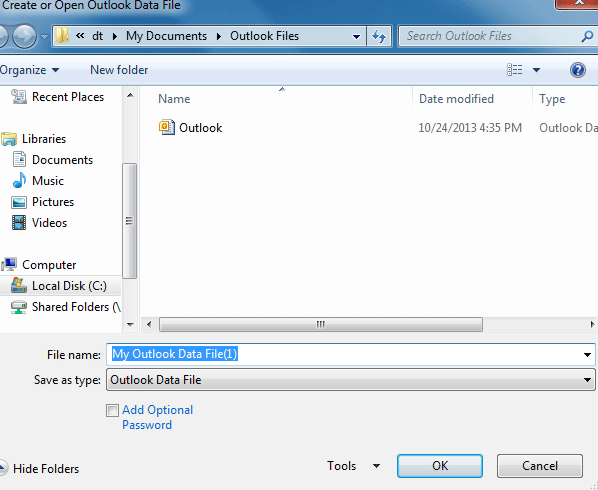
Krok 3: Kliknij OK aby opuścić okno dialogowe.
Następnie nowo utworzony plik danych pojawi się w okienku nawigacji programu Microsoft Outlook 2010/2013. Zobacz zrzut ekranu:
Metoda 2: Utwórz nowy plik danych (pst) w Centrum ustawień kont
Krok 1: Idź do Informacia kategoria pod filet patka.
Krok 2: Kliknij Ustawienia konta i kliknij przycisk Ustawienia konta element w menu rozwijanym.
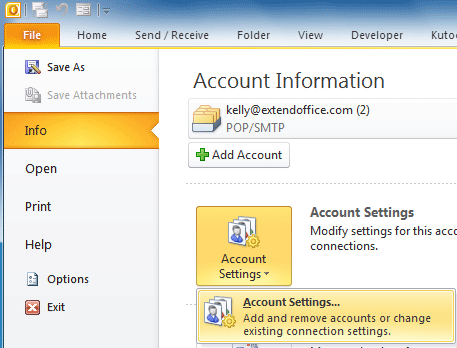
Krok 3: W Ustawienia konta okno dialogowe, kliknij przycisk Dodaj przycisk pod pliki danych patka.
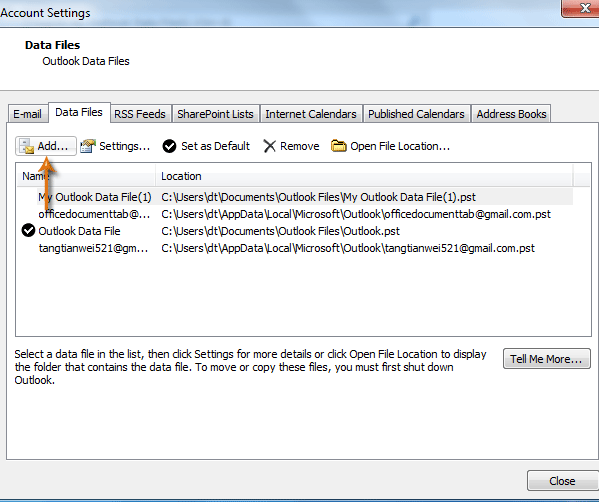
Krok 4: Teraz zobaczysz plik Utwórz lub otwórz plik danych programu Outlook okno dialogowe i wprowadź nową nazwę pliku danych w Nazwa pliku pudełko.
Krok 5: Kliknij OK aby opuścić okno dialogowe.
Nowo utworzony plik danych pojawi się w okienku nawigacji jako folder, gdy tylko wykonasz powyższe kroki.
 Zamknij pliki danych z okienka nawigacji w programach Outlook 2010 i 2013
Zamknij pliki danych z okienka nawigacji w programach Outlook 2010 i 2013
Możesz tworzyć pliki danych w programie Microsoft Outlook, ale teraz rzadko używasz niektórych z nich. Możesz więc zamknąć te pliki danych z okienka nawigacji.
Krok 1: Wybierz plik danych, który chcesz usunąć z okienka nawigacji.
Krok 2: Kliknij prawym przyciskiem myszy nazwę pliku danych i kliknij plik Blisko "Mój plik danych programu Outlook (1)" z rozwijanego menu.
Note: Mój plik danych programu Outlook (1) zmieni się automatycznie na nazwę pliku danych.
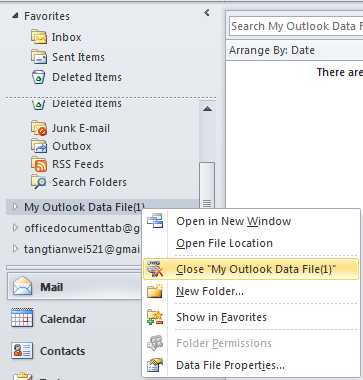
Następnie plik danych znika z okienka nawigacji programu Microsoft Outlook 2010/2013.
Note: Po kliknięciu Zamknij „Mój plik danych programu Outlook (1)”, kiedy wejdziesz do pliki danych sekcja w Ustawienia konta, zauważysz, że plik danych również zniknie.
 Usuń pliki danych z Outlooka 2010 i 2013
Usuń pliki danych z Outlooka 2010 i 2013
Jeśli chcesz usunąć plik danych programu Outlook z programu Microsoft Outlook 2010/2013, wykonaj następujące czynności:
Krok 1: Przejdź do okna dialogowego Ustawienia konta, klikając filet > Informacia > Ustawienia konta > Ustawienia konta.
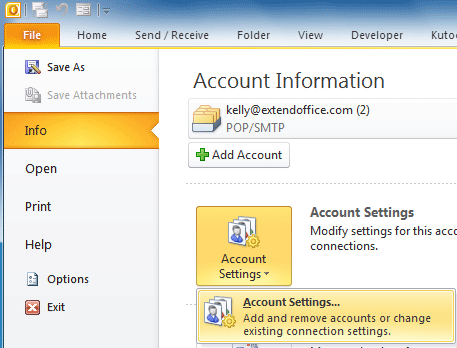
Krok 2: Wybierz nazwę pliku danych z listy plików daty pod pliki danych patka.
Krok 3: Kliknij Usunąć przycisk.
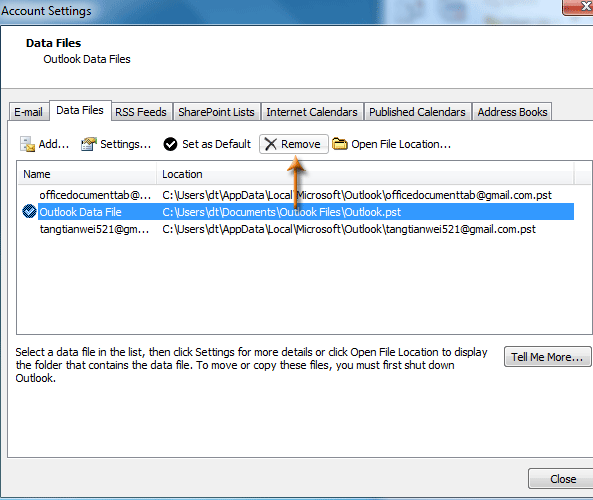
Krok 4: W wyskakującym oknie dialogowym kliknij Tak przycisk.
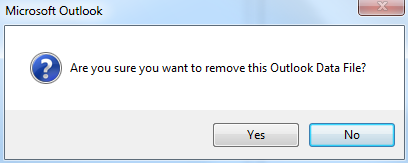
Krok 5: Kliknij Zamknij , aby zamknąć okno dialogowe Ustawienia konta.
Teraz plik danych jest usuwany z programu Microsoft Outlook 2010/2013.
 Dodaj i usuń plik danych (pst) w programie Outlook 2007
Dodaj i usuń plik danych (pst) w programie Outlook 2007
Dodaj plik danych (pst) w programie Outlook 2007
Krok 1: W programie Outlook 2007 kliknij plik filet > Nowości > Plik danych programu Outlook.
Krok 2: W oknie dialogowym Nowy plik danych programu Outlook wybierz plik Plik folderów osobistych programu Office Outlook (pst) pozycja w Rodzaje przechowywania i kliknij OK.
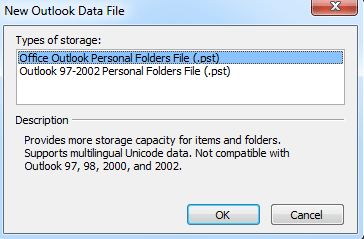
Krok 3: W Utwórz lub otwórz plik danych programu Outlook w oknie dialogowym wprowadź nazwę pliku i kliknij OK.
Krok 4: Następnie zobaczysz plik Utwórz foldery osobiste Microsoft W oknie dialogowym należy ustawić hasło dla pliku danych i kliknąć OK.
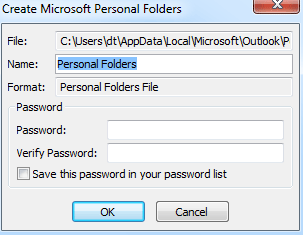
Zamknij plik danych (pst) z okienka nawigacji w programie Outlook 2007
Kliknij prawym przyciskiem myszy plik danych, który zamkniesz w panelu nawigacji, a następnie kliknij przycisk Zamknij ”Mój plik danych programu Outlook (1)”W menu rozwijanym.
Przy okazji Mój plik danych programu Outlook (1) pojawi się jako nazwa wybranego pliku danych.
Usuń plik danych (pst) z programu Outlook 2007
Krok 1: Kliknij Tools > Ustawienia konta w programie Outlook 2007.
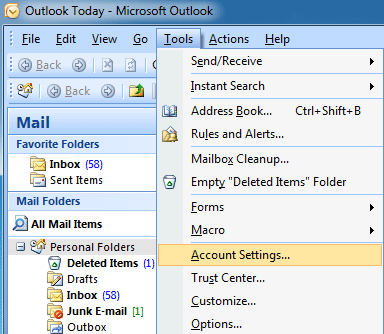
Krok 2: W oknie dialogowym Ustawienia konta wybierz plik danych, który chcesz usunąć pliki danych patka.
Krok 3: Kliknij Usunąć przycisk.
Krok 4: W wyskakującym oknie dialogowym kliknij Tak przycisk.
Na koniec zamknij okno dialogowe Ustawienia konta. Następnie wybrany plik danych jest usuwany z programu Outlook 2007.
usuń wszystkie zduplikowane kontakty z jednego lub wielu folderów kontaktów w programie Outlook
|
| Czasami możemy wielokrotnie dodawać te same kontakty, w jaki sposób możemy usunąć zduplikowane kontakty z jednego lub wielu folderów kontaktów? Kutools dla programu Outlook's Duplicate Contacts funkcja może szybko usunąć lub scalić zduplikowane kontakty na podstawie e-maili, imienia i nazwiska lub innych kryteriów z jednego lub więcej folderów kontaktów. Kliknij na {module746} -dniowy darmowy okres próbny! |
 |
| Kutools dla programu Outlook: dzięki dziesiątkom przydatnych dodatków do programu Outlook można bezpłatnie wypróbować bez ograniczeń w ciągu 60 dni. |
Najlepsze narzędzia biurowe
Kutools dla programu Outlook - Ponad 100 zaawansowanych funkcji, które usprawnią Twoje perspektywy
🤖 Asystent poczty AI: Natychmiastowe profesjonalne e-maile z magią AI — genialne odpowiedzi jednym kliknięciem, doskonały ton, biegła znajomość wielu języków. Zmień e-mailing bez wysiłku! ...
📧 Automatyzacja poczty e-mail: Poza biurem (dostępne dla POP i IMAP) / Zaplanuj wysyłanie wiadomości e-mail / Automatyczne CC/BCC według reguł podczas wysyłania wiadomości e-mail / Automatyczne przewijanie (Zasady zaawansowane) / Automatyczne dodawanie powitania / Automatycznie dziel wiadomości e-mail od wielu odbiorców na pojedyncze wiadomości ...
📨 Zarządzanie e-mail: Łatwe przywoływanie e-maili / Blokuj oszukańcze wiadomości e-mail według tematów i innych / Usuń zduplikowane wiadomości e-mail / Wiecej opcji / Konsoliduj foldery ...
📁 Załączniki Pro: Zapisz zbiorczo / Odłącz partię / Kompresuj wsadowo / Automatyczne zapisywanie / Automatyczne odłączanie / Automatyczna kompresja ...
🌟 Magia interfejsu: 😊Więcej ładnych i fajnych emotikonów / Zwiększ produktywność programu Outlook dzięki widokom na kartach / Zminimalizuj program Outlook zamiast go zamykać ...
>> Cuda jednym kliknięciem: Odpowiedz wszystkim, dodając przychodzące załączniki / E-maile chroniące przed phishingiem / 🕘Pokaż strefę czasową nadawcy ...
👩🏼🤝👩🏻 Kontakty i kalendarz: Grupowe dodawanie kontaktów z wybranych e-maili / Podziel grupę kontaktów na pojedyncze grupy / Usuń przypomnienia o urodzinach ...
O Cechy 100 Poczekaj na eksplorację! Kliknij tutaj, aby dowiedzieć się więcej.

